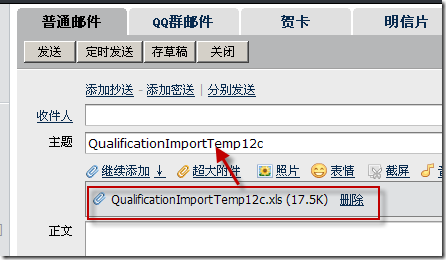QQ邮箱小亮点: 自动将首个附件名称填充到标题区
Categories: Development Notes; Tagged with: QQ • QQ邮箱 • UX • 用户体验 • 邮箱; @ March 27th, 2010 20:18今天去qq邮箱给同学发个文件, 正在寻思起个什么名的时候, 发现上传完毕后, 直接将第一个附件名字填充到标题区…
经测Hotmail, Gmail暂时还没有这个适合中国人的小功能…
很好, 山寨久了, 也能憋出点小亮点来….上图:
Google App Engine新手入门教程(Java) 留言并发送邮件实例
Categories: Development Notes; Tagged with: appspot • Cloud Computing • GAE • Google • Google App Engine • 云计算; @ March 27th, 2010 16:54在这个漫山遍野都是架构师的狗屎年代, 不懂点高科技, 连挑大粪的工作都找不上.
于是我今天稍微了解了下GAE, 俺也写个小教程, 否则, 或许在日后的口水战中, 会被人质问:"你为社区做过多少贡献?"(Flash程序员可点此看口水战).
先说已有资源跟文档:
Getting Started(使用入门) 是有中文版的, 因此无需再去找翻译的入门资料, 更为重要的是, 英语也不难; 对于大多数人来说, 也就是读汉语更快一些吧 =>看文档<=
除了使用入门之外, 还有一个讲基于GAE Java开发的概览: http://code.google.com/intl/zh-CN/appengine/docs/java/overview.html
当然, 文档中写的很全了, 我只是总结下而已:
1. 首先搭建环境, 这年头什么都简单了, 直接用Eclipse Update 就可: http://code.google.com/intl/zh-CN/appengine/docs/java/tools/eclipse.html#Installing_the_Google_Plugin_for_Eclipse
update完毕后, 会重启Eclipse. 这里一次可选SDK和Plugin都有了.
2. 创建新"Web Application Project"工程(注意Google前有Google标志), 注意:
取消选中“使用 Google Web 工具包”,并确保选中了“使用 Google App Engine”
3. 先创建个最简单的Servlet, 配置web.xml, 怕不行, 就现在本地debug一下
4. 配置ApplicationID, 在appengine-web.xml中, 在application标签中间填入你的Application名称.
5. 点"Deploy App Engine Project",填入用户名密码. 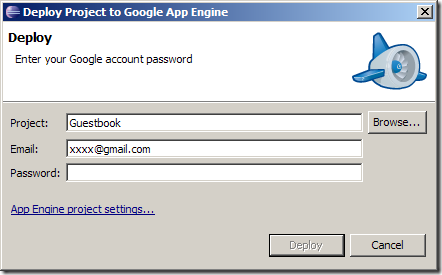
6. 看Console提示信息:
Closing update: new version is ready to start serving.
Uploading index definitions.
Deployment completed successfully
7. 进入app.appsopt.com, 查看该应用.
实例代码:
按照入门文档中的留言本制作, 一个Entity, 同时在保存成功后, 发送邮件到指定邮箱, 仅供初学者学习参考.
下载地址: http://www.box.net/shared/8x016g2bpq
局域网无法共享文件解决方案
Categories: Development Notes; Tagged with: 共享 • 局域网 • 简单文件夹共享; @ March 26th, 2010 20:32在大学没互联网的时候就折腾, 但从未折腾清楚过….败了…
昨天俺们弄了虚拟机服务器, 想着先把程序搞进去….想起来我的共享文件夹这两年就没人进去过…更可悲的是虚拟机的也进不去….
于是俺想起来曾经的飞鸽, 结果在两边下了俩山寨的, 还TMD是rar的, 娘的只好又下了一个Winrar….
终于, 终于跑了起来….
——————————————————-
作为一个计算机从业者, 吃晚饭的二十分钟里, 我终于攻克了这个难了我好久的问题:
我有俩习惯:
1. 系统装好后, 不设密码
2. 直接关闭windows的简单文件夹共享.
Look: 微软的support: http://support.microsoft.com/kb/307874/zh-cn
他一言以蔽之的说: 严禁关闭简单文件夹共享.
但今晚我在新的虚拟机(绝对干净)上发现我随便共享了个文件之后, 局域网里已经可见了…
对于洒家的电脑, 依次经历了如下几个步骤:
开始–> 运行gpedit.msc–> 计算机配置–> windows设置–> 安全设置(Security Settings)–> 本地策略(Local Policies)
1.:用户权利指派(User Rights Assignment)–>从网络访问此计算机(Access this computer from the network)–>添加Guest组.
2.:用户权利指派(User Rights Assignment)–>拒绝从网络访问这台计算机(Deny access to this computer from the network)–>删除Guest组.
3.:安全选项(Security Options)–>网络访问:本地账户的共享和安全模式(Network access:Sharing and security model for local accounts)–>更改为经典模式.
还是不球.
这是这次直接弹出来登录框, 用户默认填了Guest, 但我机器Guest没开过.
于是继续:
(一)可通过打开相应的策略并按以下方式展开控制台树来配置该安全设置:计算机配置\Windows 设置\安全设置\本地策略\安全选项\ 有关如何配置安全策略设置的具体说明,请参阅编辑组策略对象上的安全设置。
(二) “帐户: 使用空白密码的本地帐户只允许进行控制台登录”设置用于控制是否可以使用具有空白密码的本地帐户从物理计算机控制台以外的位置进行登录。启用此设置将防止具有空白密码的本地帐户借助于“Windows 网络”或“终端服务”,通过网络连接到计算机。此设置仅影响本地帐户,它不影响域帐户。因为具有空白密码的帐户易受到攻击,所以最好避免使用它们。攻击者可以很容易地侵入具有空白密码的帐户,这是因为只需确定帐户名即可使用它。因此,在本指南中定义的两种环境中,“帐户: 使用空白密码的本地帐户只允许进行控制台登录”设置被配置为“已启用”。
一言以蔽之: 禁用该选项, 已允许密码为空的用户登录系统.
搞定..啊…
使用Streampad播放网页中的MP3音频文件
Categories: Development Notes • WordPress; Tagged with: WordPress; @ March 21st, 2010 17:46无需注册,立即获得代码: http://www.streampad.com/getit#
将获得后的代码放入网页中 放置妥当后, 会自动播放网页中的mp3链接.如包含:
我这里放了个mp3链接,所以才会播放!
总之:
有两个条件:
1. js代码已放入网页中 – 播放器有了
2. 网页中包含有mp3链接- 要播放的音乐有了.
演示:http://liguoliang.com/2010/03/1187/
另外: 简洁直接的播放器, 尤其适合一般音乐不多的情况下:
演示 : http://liguoliang.com/2009/05/927/
更多的http://hi.baidu.com/huipk/blog/item/8a7b02086e1a92d062d98694.html
KPI – 关键绩效指标
Categories: Development Notes; Tagged with: KPI • 关键绩效指标; @ February 3rd, 2010 20:58关键绩效指标又称主要绩效指标、重要绩效指标、绩效评核指标,是指衡量一个管理工作成效最重要的指标。关键绩效指标简称为KPI(Key Performance Indicators),与是一项数据化管理的工具,必须是客观、可衡量的绩效指标。这个名词往往用于财政、一般行政事务的横量。是将公司、员工、事务在某时期表现量化与质化的指标一种。可协助将优化组织表现,并规划愿景。